Det er en av de mest interessante nyhetene til macOS Sierra, muligheten for å låse opp økten din fra hvilken som helst Mac ved hjelp av Apple Watch, uten å måtte oppgi brukerpassordet. Denne funksjonen er imidlertid ikke tilgjengelig på alle datamaskiner, og det er en rekke krav du må oppfylle for å aktivere den. Vi forklarer trinn for trinn hvordan du kan konfigurere Mac-datamaskinene dine med macOS Sierra slik at Apple Watch har ansvaret for å identifisere deg når du logger på., og vi viser det ikke bare med opptak, men du kan se hele prosedyren og hvordan den fungerer i en forklarende video.
Minimumskrav
Det er det viktigste punktet, siden hvis kravene ikke blir oppfylt, vil du ikke engang kunne aktivere alternativet, fordi det ikke vises i innstillingsmenyen. Det viktigste er å ha nødvendig maskinvare, men du må også ha riktig programvare og har konfigurert sikkerheten til Apple-kontoen din til det høyeste nivået.

Hvis vi snakker om maskinvare, krever Apple har en datamaskin fra og med 2013. så selv 2012-datamaskiner med Bluetooth 4.0 er utelatt av denne nyheten. Du kan sjekke produksjonsåret for datamaskinen din i > Om denne Mac-en. Du trenger selvsagt også en Apple Watch og en iPhone. Selv om Apple-telefonen ikke er involvert på forhånd i prosedyren, er det nødvendig for Apple Watch å "fungere". Når vi har bekreftet at maskinvaren vår er kompatibel, må vi oppfylle programvarekravene: macOS Sierra, iOS 10 og watchOS 3, det vil si de nyeste versjonene som er tilgjengelige for Mac, iPhone og Apple Watch.

Vi kommer til et av de viktigste punktene og nesten det eneste som krever vår inngripen: tofaktorautentisering. Ikke forveksles med XNUMX-trinns bekreftelse, de er ikke de samme. Det er et viktig krav å ha vår Apple-konto beskyttet med denne typen sikkerhet for å kunne bruke Sierra automatisk opplåsing med Apple Watch. For å sjekke dette må vi legge inn Apple-kontoen vår, som vi enkelt kan gjøre fra iPhone.
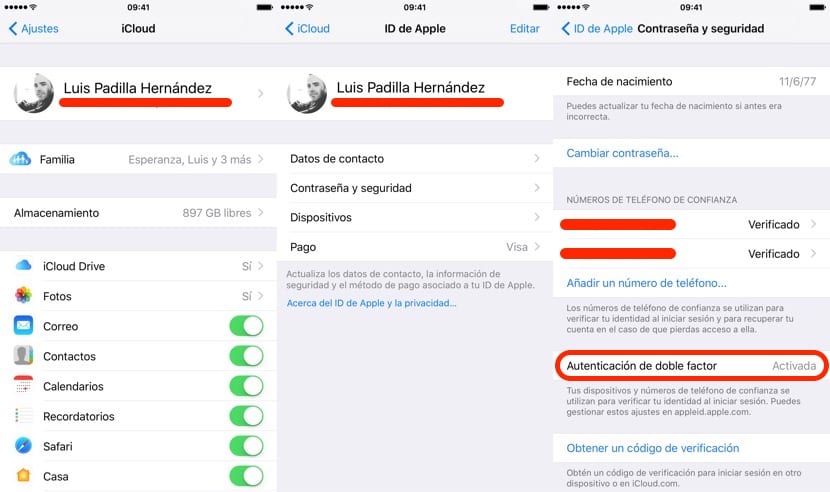
For å sjekke om du har aktivert tofaktorautentisering, må du få tilgang til Innstillinger-menyen på din iPhone, og innen iCloud klikker du på kontoen din, går inn i "Passord og sikkerhet" -menyen og sjekker om alternativet er aktivert som vist på bildet. Hvis det ikke er det, må du aktivere det i kontoen din, som vi har perfekt forklart i denne opplæringen som du kan få tilgang til fra denne linken.
Aktiver automatisk opplåsing
Hvis vi allerede har overvunnet alt det ovennevnte, er det vi har igjen veldig enkelt, fordi det bare handler om å aktivere et alternativ i systeminnstillingene. Vi får tilgang til «Systemvalg» -panelet og går inn i «Sikkerhet og personvern» -menyen, hvor vi vil se alternativet vi leter etter i den midtre delen av vinduet. Det skal virke deaktivert, og hvis du trykker på det, aktiveres det. Hvis det ikke ser ut for oss, er det at vi ikke oppfyller alle kravene som jeg nevnte før, så sjekk dem en etter en for å sikre at alt er riktig.
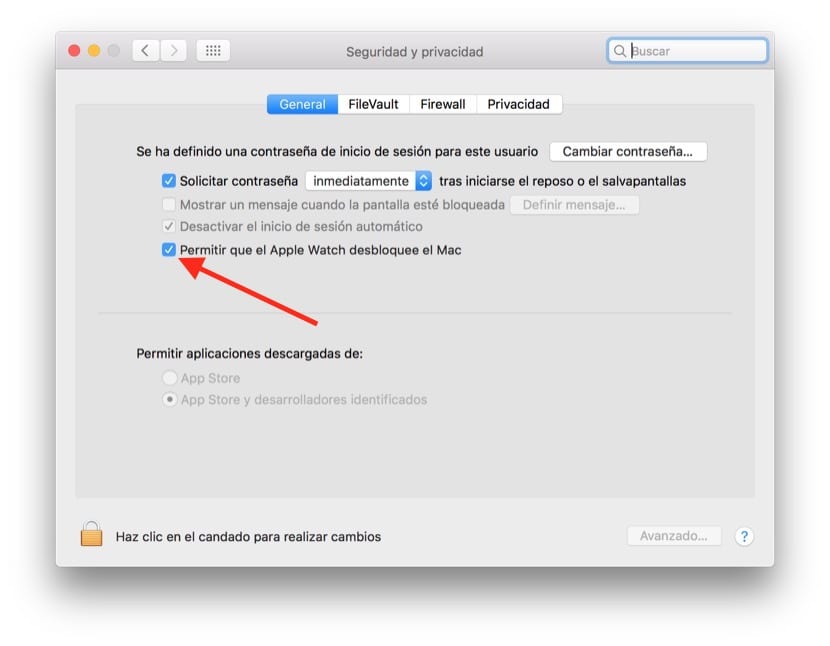
Hvordan automatisk opplåsing fungerer
Automatisk opplåsing med Apple Watch har ikke mye vitenskap, siden alt skjer uten at vi i det hele tatt trenger å gripe inn. Vi må sørge for at Apple Watch er riktig plassert og ulåst, og hver gang vi vil aktivere økten på Mac-en vår, vil klokken ha ansvaret for å skrive inn passordet for oss, åpner skrivebordet vårt automatisk.
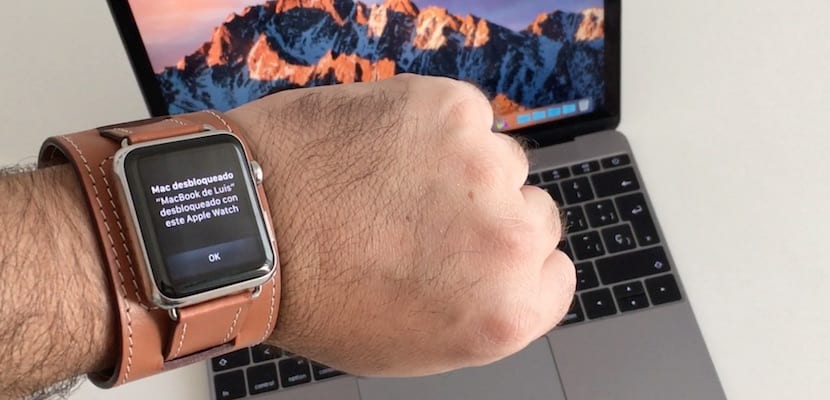
Første gang vi åpner økten etter omstart, må vi oppgi brukerpassordet vårt, men når det er gjort er det ikke lenger nødvendig. Hver gang vi låser opp skjermen eller løfter lokket på den bærbare datamaskinen Vi må bare vente et sekund på at økten skal aktiveres, og vi vil motta varselet på Apple Watch som indikerer at den har blitt brukt til å låse opp Mac-en. Det er en av de små tingene som ikke blir gitt mye betydning, men som gjør våre daglige oppgaver mye enklere.

Jeg har en iMac sent i 2013, jeg har alt riktig konfigurert og aktivert, jeg låser iMac, jeg prøver å låse den opp med epleuret og det kommer ut å låse opp med epleuret, vri på lasteskiven 2-3 sekunder og ingenting kommer ut for å skrive inn passordet igjen, er det derfor? Jeg vet ikke hva som kan gå galt ...
Prøv å starte enhetene på nytt. Hvis han oppdager det, er sannheten at alt må være ok
Jeg har allerede prøvd den, imacen slår jeg av den hver natt, og klokken jeg har slått den av og på, og jeg har gjort en tvungen omstart ved å gi begge knappene samtidig og ingenting, jeg har lest andre steder et par av mennesker at Det samme skjer med dem, vri på rattet og gå ut for å sette passordet, kan det være en slags programvarefeil? Jeg vet ikke hva jeg ellers skal prøve ..
Du kan prøve å lukke iCloud på Mac og slå den på igjen for å se om dette er løst
Jeg har prøvd alt allerede, jeg har lukket iCloud, jeg har fjernet og jeg har satt dobbeltfaktorbekreftelsen på nytt, jeg har fjernet koblingen til Apple Watch fra iPhone og jeg har koblet den igjen og ingenting, jeg blir låst opp med Apple Watch .. . 2 sekunder og den fjernes, og jeg får satt passordet. Ingen anelse om hva du skal prøve ...!
fordi jeg ikke får muligheten i systeminnstillinger for å låse opp mac-en med Apple Watch?
Sjekk at du oppfyller alle kravene
Det ordner seg heller ikke for meg, og jeg har en Mac Air tidlig i 2014
Jeg har en 15 ″ MacBook Pro netthinne, og det samme skjer med Cristian. Jeg starter enheter på nytt, og ingenting fungerer ikke, og kan heller ikke aktivere det universelle utklippstavlen ..
Jeg har en iMac fra slutten av 2013, og det alternativet vises ikke i nærvær av systemet. Jeg har fortsatt ikke Apple Watch, modell 2. kommer neste uke. Er det derfor den ikke vises? må du oppdage at du har Apple Watch i nærheten for at alternativet skal vises?
(Jeg har iMac med Mac OS Sierra, iPhone med iOS 10 og 2-trinns autentisering aktivert)